Không phải tất cả các công cụ nâng cấp hình ảnh AI miễn phí đều đáng để bạn dành thời gian. Bài viết đã chạy cùng một hình ảnh qua 8 công cụ trong số chúng để tìm ra lựa chọn nào thực sự hiệu quả.
8. Let’s Enhance
Let’s Enhance có loại giao diện hấp dẫn khiến bạn nghĩ rằng, "Điều này sẽ tốt". Và lúc đầu, nó đúng là như vậy. Upload hình ảnh của bạn lên, chọn mức nâng cấp (hoặc để ở chế độ tự động) và chọn cài đặt preset như "Ảnh cũ" hoặc "nghệ thuật kỹ thuật số". Trang web sẽ xử lý phần còn lại.
Bài viết đã thử với ảnh chân dung có độ phân giải thấp và thuật toán đã làm rất tốt việc làm sắc nét các cạnh và loại bỏ nhiễu mà không quá đà. Bạn sẽ có thể tự mình đánh giá từ các so sánh kết quả trước và sau mà bài viết đã đưa vào.

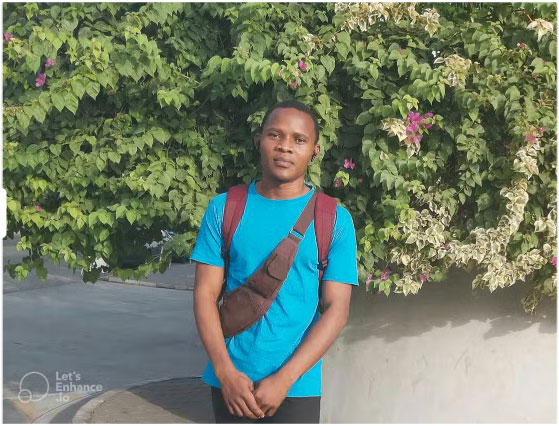
Mẹo: Hãy thử phóng to ảnh để thấy rõ sự khác biệt.
Nhưng rồi đến vấn đề nan giải: Watermark (hình mờ). Bạn được tặng 10 điểm miễn phí mỗi tháng, nhưng ảnh sẽ bị đóng dấu. Hình mờ không nằm giữa ảnh, nhưng nó đủ rõ ràng để khiến hầu hết các trường hợp sử dụng thông thường, chẳng hạn như đăng lên mạng xã hội hoặc danh sách sản phẩm, trở nên bất khả thi.
Chính bạn sẽ quyết định xem chất lượng ảnh đầu ra có đáng để chấp nhận hình mờ hay không. Đối với nhiều người, đó là lý do đủ để từ chối.
7. Upscale.media
Upscale.media giữ mọi thứ gọn gàng. Giao diện được đơn giản hóa đến mức bạn chỉ cần: Upload ảnh lên, chọn mức nâng cấp (tối đa 8 lần) và nhấp vào nút nâng cấp. Nó giúp bạn dễ dàng có được kết quả nhanh chóng mà không cần phải bận tâm đến các cài đặt kỹ thuật.
Bạn được nâng cấp miễn phí hai lần mỗi ngày, rất tiện lợi khi sử dụng thỉnh thoảng hoặc sửa nhanh. Và không giống như một số đối thủ cạnh tranh, công cụ này không thêm watermark vào ảnh của bạn. Chỉ riêng điều đó đã giúp nó trở thành một lợi thế cho bất kỳ ai chỉ cần kết quả sạch, có thể sử dụng mà không cần phải vượt qua các rào cản.
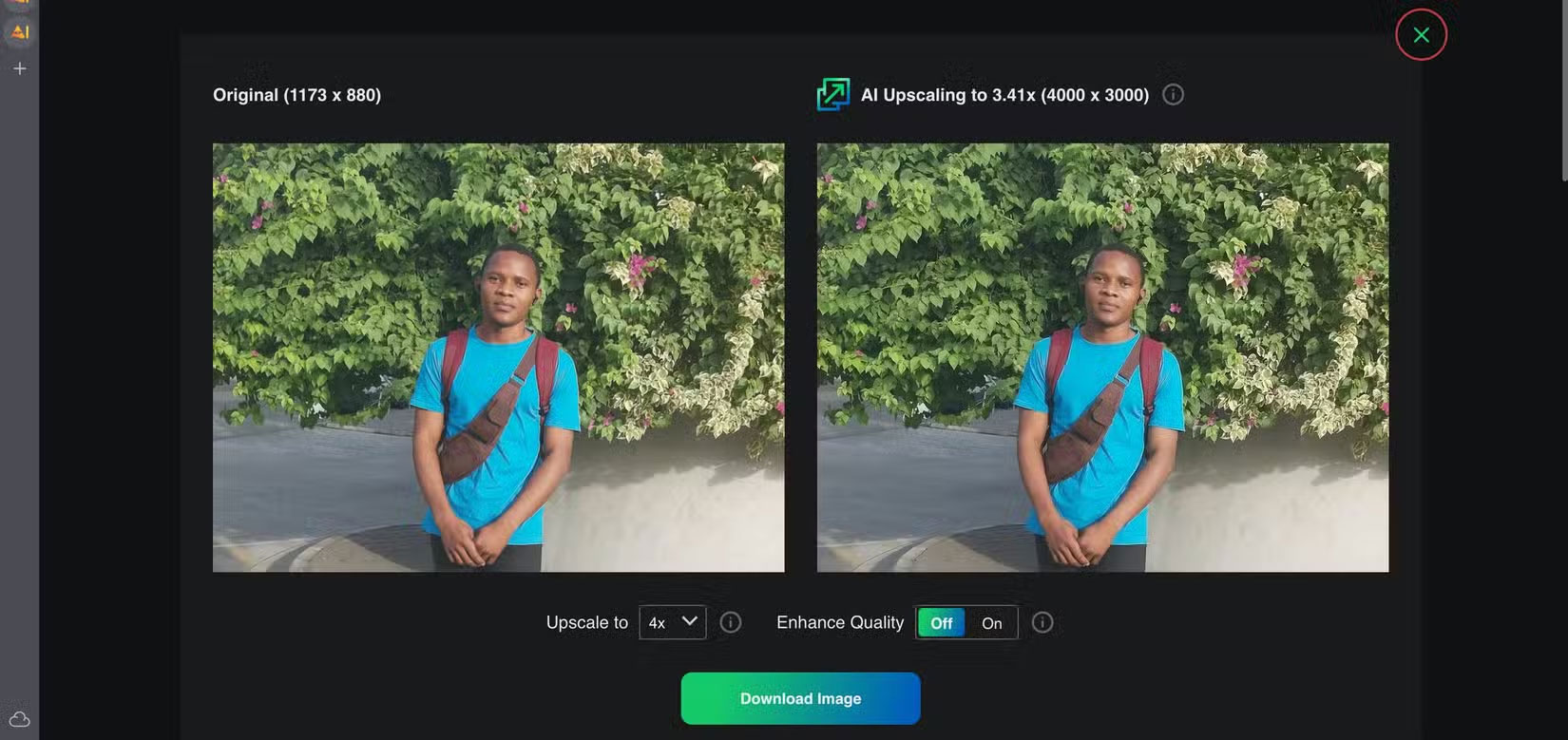
Tác giả đã thử nghiệm trên ảnh chân dung độ phân giải thấp. Độ phân giải 4x trông rất tuyệt: chi tiết sắc nét hơn, màu sắc đồng đều, và các cạnh không bị hiện tượng nhựa kỳ lạ như một số công cụ AI gây ra. Độ phân giải 8x thì không tốt bằng. Đôi khi nó làm mịn quá nhiều chi tiết, chẳng hạn như tóc mỏng hoặc nền có kết cấu. Chính việc làm mịn quá mức này là lý do tại sao nhiều người không bao giờ sử dụng AI để chỉnh sửa ảnh selfie và ảnh chân dung.
6. VanceAI
VanceAI giữ cho giao diện của nó sạch sẽ và tập trung. Bạn được cung cấp 3 công cụ cốt lõi (Enlarge, Sharpen và Denoise) và mỗi công cụ đều hoạt động mà không cần nhiều đầu vào. Upload ảnh của bạn lên, chọn tỷ lệ (tối đa 8x trên gói miễn phí) và nó sẽ thực hiện phần còn lại.
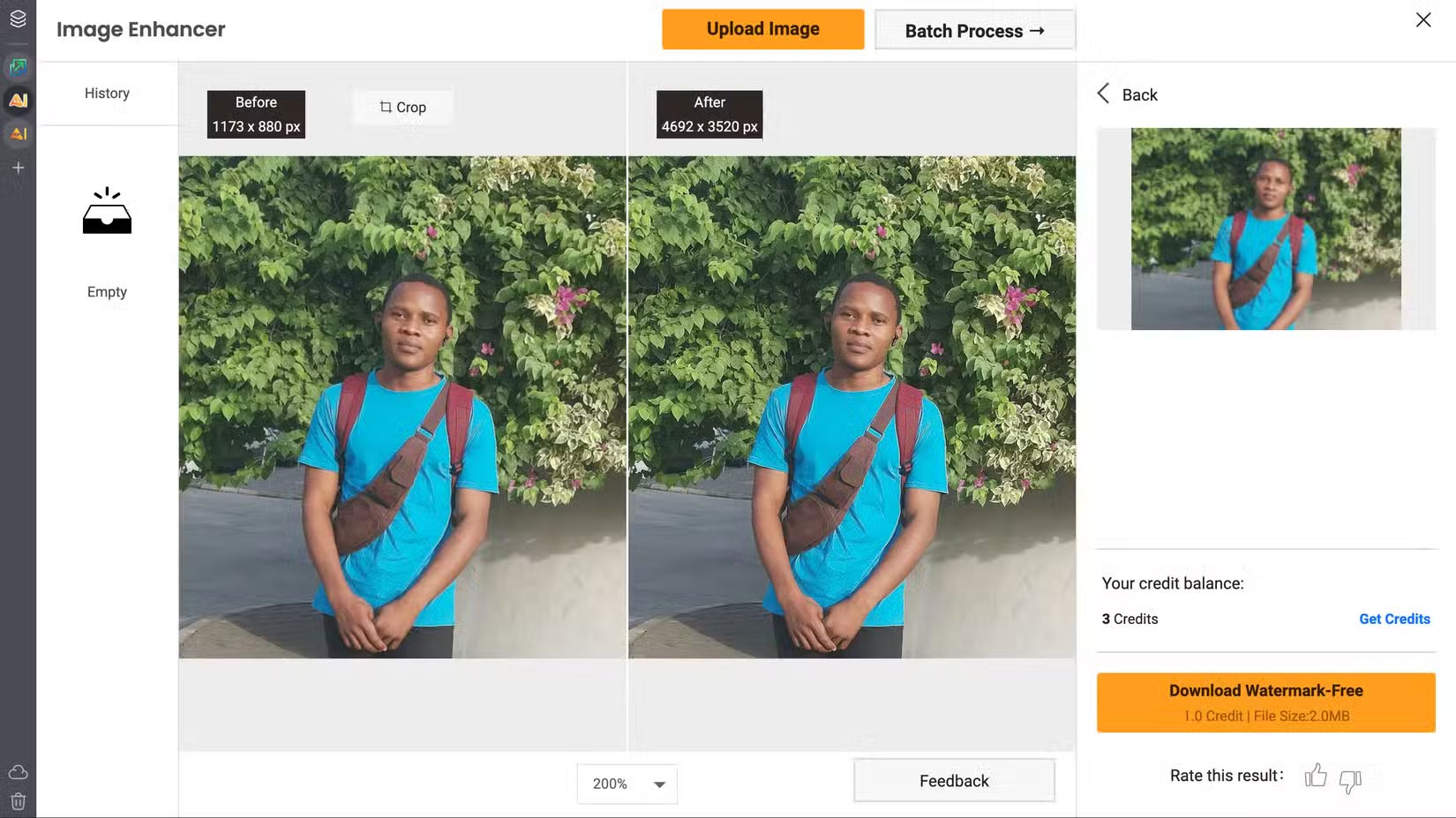
Bài viết đã chạy cùng một ảnh chân dung qua VanceAI được sử dụng trên các công cụ trước đó và sự khác biệt là tinh tế nhưng rõ ràng. Các đặc điểm trên khuôn mặt được giữ nguyên tốt hơn. Da không được làm mịn quá mức và các chi tiết như mắt và tóc có cấu trúc hơn.
Việc bạn có gọi đó là một cải tiến lớn hay không tùy thuộc vào mức độ bạn nhìn kỹ, nhưng nếu bạn đang xử lý khuôn mặt, thì điều này đáng lưu ý. Những so sánh hình ảnh trước và sau tự chúng đã nói lên tất cả.
Hệ thống tín dụng hơi lộn xộn một chút. Bạn chỉ nhận được 5 credit tạo miễn phí, cho phép bạn xử lý tối đa 5 hình ảnh. Nhưng để tải xuống những kết quả đó mà không có hình mờ, bạn chỉ được giới hạn 3 credit tải xuống không có hình mờ. Sau đó, ngay cả những hình ảnh mới được nâng cấp cũng sẽ mang dấu ấn thương hiệu trừ khi bạn nâng cấp.
5. BigJPG
BigJPG có vẻ hơi lạc hậu so với một số công cụ bóng bẩy hơn trong danh sách này. Giao diện trông như không thay đổi trong nhiều năm và thương hiệu có vẻ giống một plugin trình duyệt hơn là công cụ AI hiện đại. Nhưng đừng để điều đó làm bạn bối rối, nó thực sự hiệu quả.

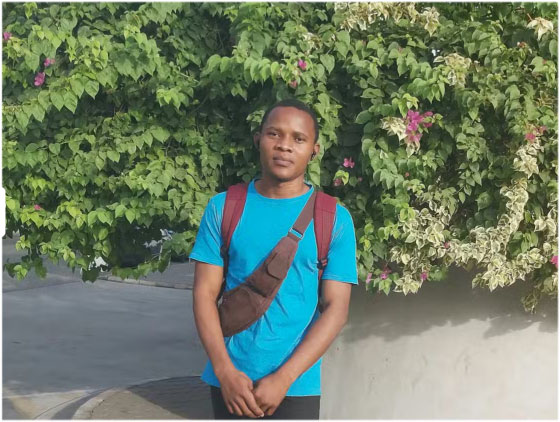
Kết quả khá ổn. BigJPG không làm hỏng bất cứ điều gì, nhưng cũng không khiến bạn kinh ngạc. So sánh trước và sau ở trên là kết quả ví dụ nhận được.
4. Icons8 Smart Upscaler
Smart Upscaler của Icons8 mang lại ấn tượng là một tùy chọn đág tin cậy, dễ sử dụng. Không cần phải loay hoay với thanh trượt hoặc tùy chọn. Bạn upload lên một hình ảnh và nó sẽ tự động tăng gấp đôi độ phân giải.
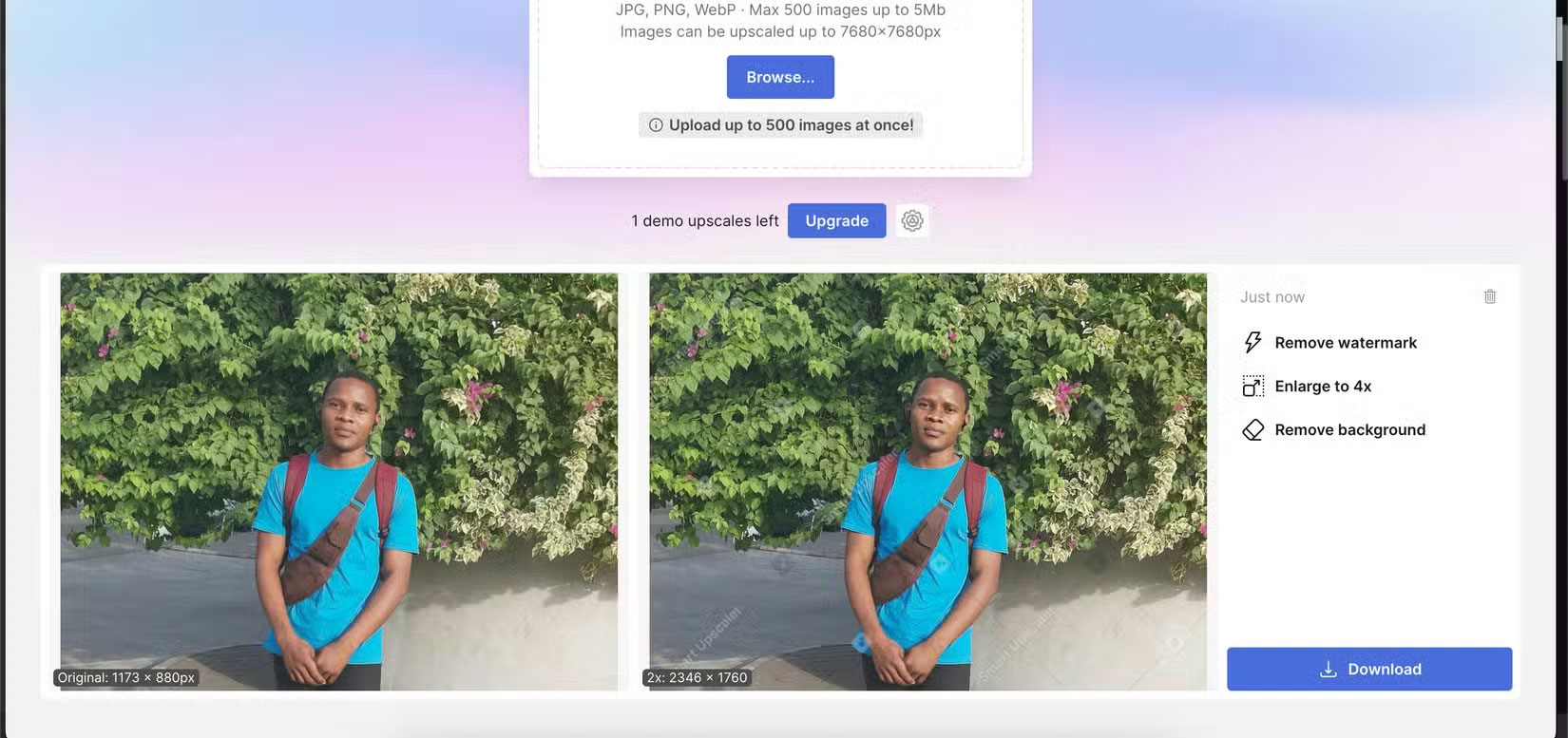
Bạn có thể xem các hình ảnh trước và sau đính kèm và tự quyết định, nhưng trong trường hợp ví dụ, tác động là rất nhỏ. Tệ hơn nữa, hình ảnh nâng cấp được đóng dấu bằng một watermark khó chịu chạy ngay trên đó. Đó là điều không nên xảy ra.
3. Img.Upscaler
Img.Upscaler cung cấp cho bạn nhiều không gian hơn so với hầu hết các công cụ khác ngay từ đầu (20 lần nâng cấp trong gói miễn phí). Chỉ riêng điều đó đã giúp nó vượt trội hơn một số công cụ khác giới hạn bạn ở mức hai hoặc ba lần hoặc gói sử dụng miễn phí trong các chương trình credit khó hiểu. Bạn upload lên một hình ảnh, chọn giữa mức zoom 200% hoặc 400% và để AI thực hiện công việc của mình.

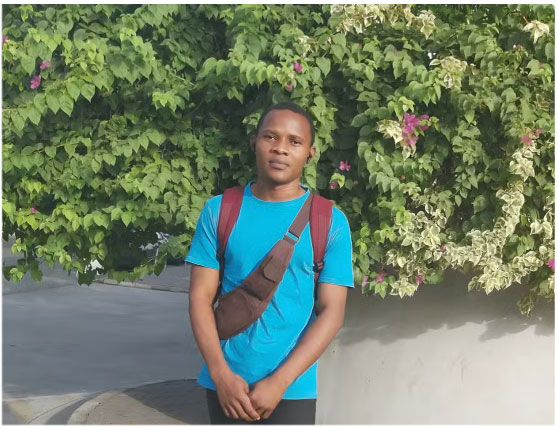
2. Canva
Canva ẩn công cụ nâng cấp hình ảnh AI của mình bên trong nền tảng thiết kế rộng hơn, nhưng đây là một trong những công cụ có khả năng nhất từng được thử nghiệm. Bạn có thể nâng cấp hình ảnh lên đến 8× miễn phí, không có watermark, kết quả luôn sắc nét và chi tiết. Ảnh chân dung sắc nét và tự nhiên hơn so với bất kỳ công cụ nào khác.
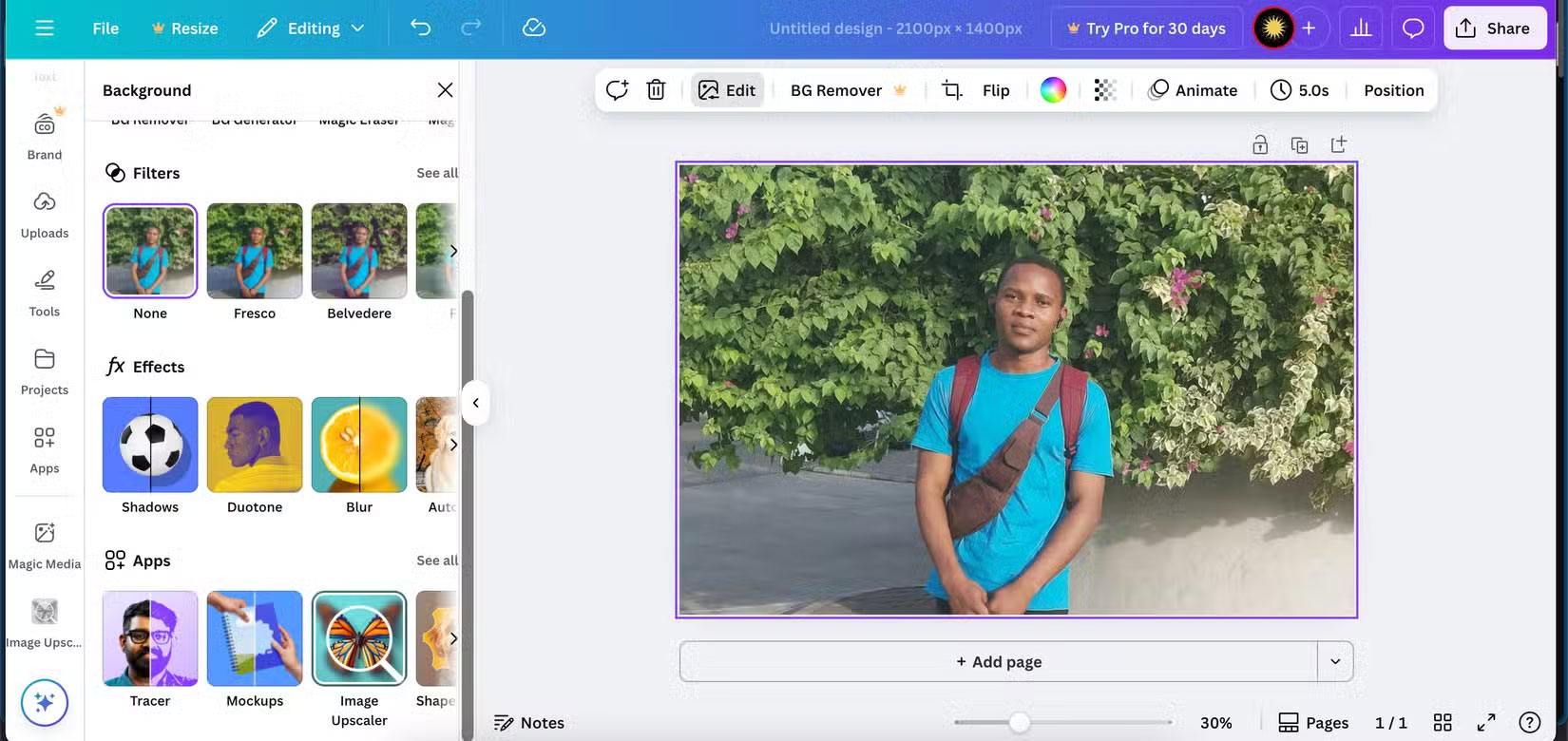
Nếu bạn đã sử dụng Canva, điều này sẽ không gây nhiều phiền toái. Nhưng đối với bất kỳ ai chỉ muốn nâng cấp nhanh chóng một hình ảnh, thì việc nhấp thêm có thể là một trở ngại. Tuy nhiên, xét riêng về chất lượng, Canva vượt trội hơn hẳn.
1. ImgLarger
ImgLarger là một công cụ khiêm tốn với giao diện đơn giản. Nhưng đằng sau nó là một trong những gói miễn phí hào phóng nhất bạn từng thấy: 100 credit miễn phí mỗi tháng. Đây là một bước tiến lớn so với các công cụ cung cấp cho bạn hai hoặc ba phần quà miễn phí và coi như xong. Nếu bạn đang nâng cấp hình ảnh một cách ngẫu nhiên hoặc xử lý một lượng công việc tồn đọng, thì hạn ngạch hàng tháng đó khiến ImgLarger trở thành một lựa chọn thực tế.

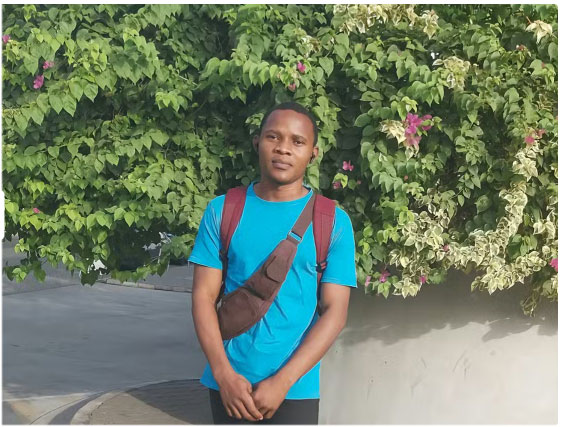
Khi sử dụng, nó rất đơn giản. Bạn có thể nâng cấp lên 200% hoặc 400% mà không cần phải đăng nhập và quá trình xử lý khá nhanh. Ảnh chân dung được thử nghiệm trông sắc nét hơn một chút sau khi nâng cấp và không làm biến dạng khuôn mặt, nhưng giống như những ảnh khác trong danh mục này, nó hơi làm mịn quá đà. Da trông mịn hơn so với ảnh gốc.
 Công nghệ
Công nghệ  AI
AI  Windows
Windows  iPhone
iPhone  Android
Android  Học IT
Học IT  Download
Download  Tiện ích
Tiện ích  Khoa học
Khoa học  Game
Game  Làng CN
Làng CN  Ứng dụng
Ứng dụng 



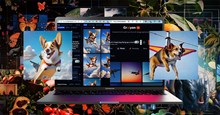














 Linux
Linux  Đồng hồ thông minh
Đồng hồ thông minh  macOS
macOS  Chụp ảnh - Quay phim
Chụp ảnh - Quay phim  Thủ thuật SEO
Thủ thuật SEO  Phần cứng
Phần cứng  Kiến thức cơ bản
Kiến thức cơ bản  Lập trình
Lập trình  Dịch vụ công trực tuyến
Dịch vụ công trực tuyến  Dịch vụ nhà mạng
Dịch vụ nhà mạng  Quiz công nghệ
Quiz công nghệ  Microsoft Word 2016
Microsoft Word 2016  Microsoft Word 2013
Microsoft Word 2013  Microsoft Word 2007
Microsoft Word 2007  Microsoft Excel 2019
Microsoft Excel 2019  Microsoft Excel 2016
Microsoft Excel 2016  Microsoft PowerPoint 2019
Microsoft PowerPoint 2019  Google Sheets
Google Sheets  Học Photoshop
Học Photoshop  Lập trình Scratch
Lập trình Scratch  Bootstrap
Bootstrap  Năng suất
Năng suất  Game - Trò chơi
Game - Trò chơi  Hệ thống
Hệ thống  Thiết kế & Đồ họa
Thiết kế & Đồ họa  Internet
Internet  Bảo mật, Antivirus
Bảo mật, Antivirus  Doanh nghiệp
Doanh nghiệp  Ảnh & Video
Ảnh & Video  Giải trí & Âm nhạc
Giải trí & Âm nhạc  Mạng xã hội
Mạng xã hội  Lập trình
Lập trình  Giáo dục - Học tập
Giáo dục - Học tập  Lối sống
Lối sống  Tài chính & Mua sắm
Tài chính & Mua sắm  AI Trí tuệ nhân tạo
AI Trí tuệ nhân tạo  ChatGPT
ChatGPT  Gemini
Gemini  Điện máy
Điện máy  Tivi
Tivi  Tủ lạnh
Tủ lạnh  Điều hòa
Điều hòa  Máy giặt
Máy giặt  Cuộc sống
Cuộc sống  TOP
TOP  Kỹ năng
Kỹ năng  Món ngon mỗi ngày
Món ngon mỗi ngày  Nuôi dạy con
Nuôi dạy con  Mẹo vặt
Mẹo vặt  Phim ảnh, Truyện
Phim ảnh, Truyện  Làm đẹp
Làm đẹp  DIY - Handmade
DIY - Handmade  Du lịch
Du lịch  Quà tặng
Quà tặng  Giải trí
Giải trí  Là gì?
Là gì?  Nhà đẹp
Nhà đẹp  Giáng sinh - Noel
Giáng sinh - Noel  Hướng dẫn
Hướng dẫn  Ô tô, Xe máy
Ô tô, Xe máy  Tấn công mạng
Tấn công mạng  Chuyện công nghệ
Chuyện công nghệ  Công nghệ mới
Công nghệ mới  Trí tuệ Thiên tài
Trí tuệ Thiên tài